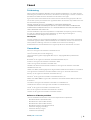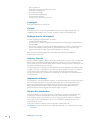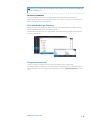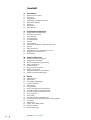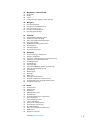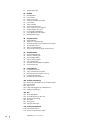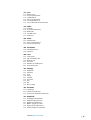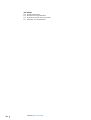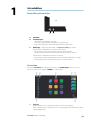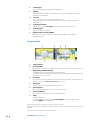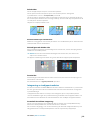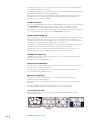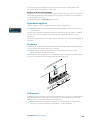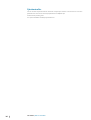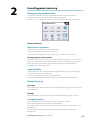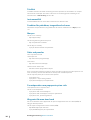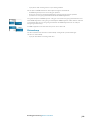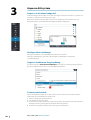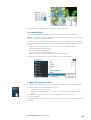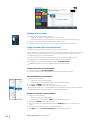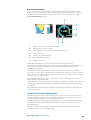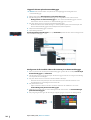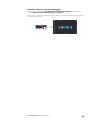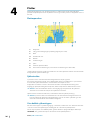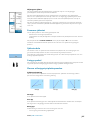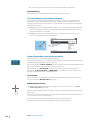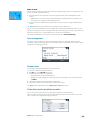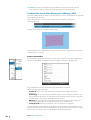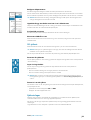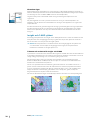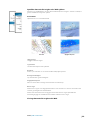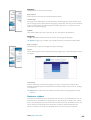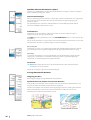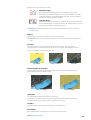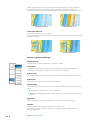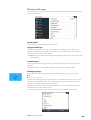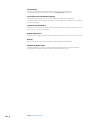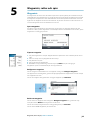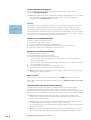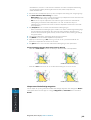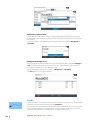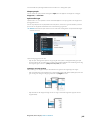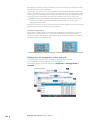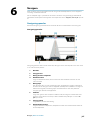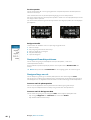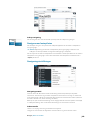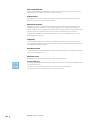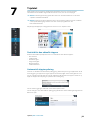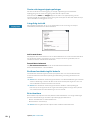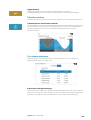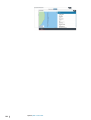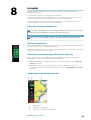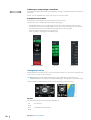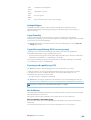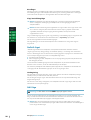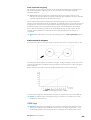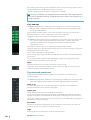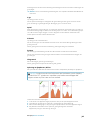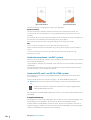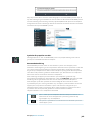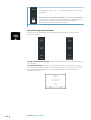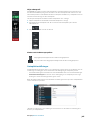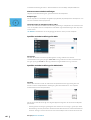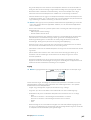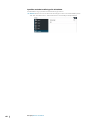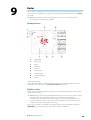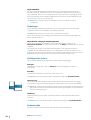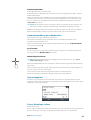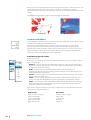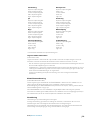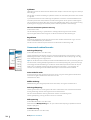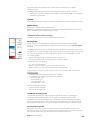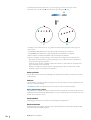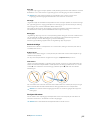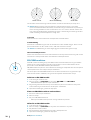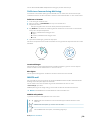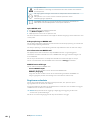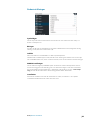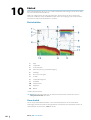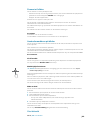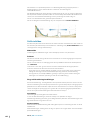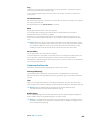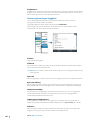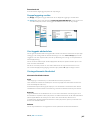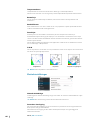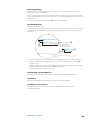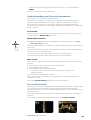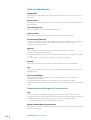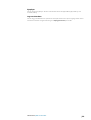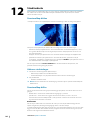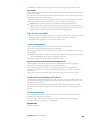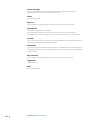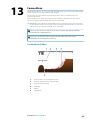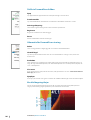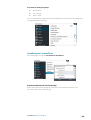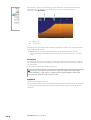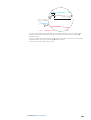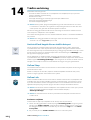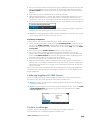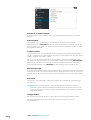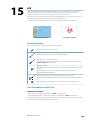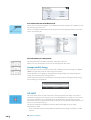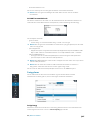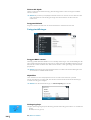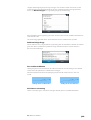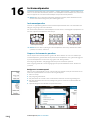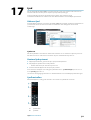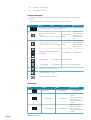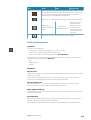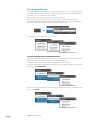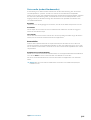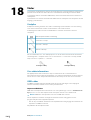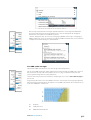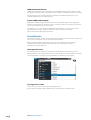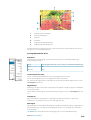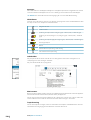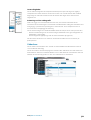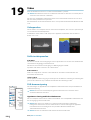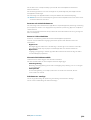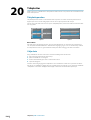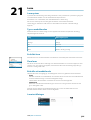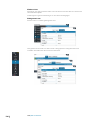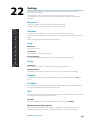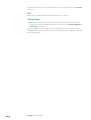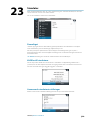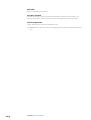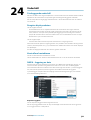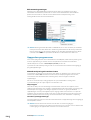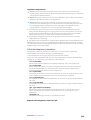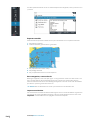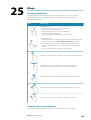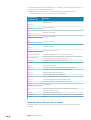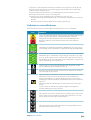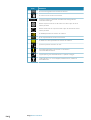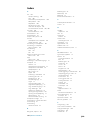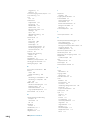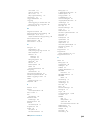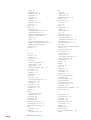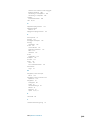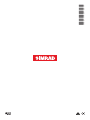SVENSKA
NSO evo3
Handbok
www.simrad-yachting.com


Förord
Friskrivning
Eftersom Navico fortlöpande förbättrar den här produkten förbehåller vi oss rätten att göra
förändringar av produkten när som helst, vilket kanske inte återspeglas i den här versionen av
handboken. Kontakta närmaste distributör om du behöver mer hjälp.
Ägaren ansvarar helt och hållet för att installera och använda utrustningen på ett sätt som
inte orsakar olyckor, personskador eller egendomsskador. Användaren av produkten ansvarar
helt och hållet för sjösäkerhet.
NAVICO HOLDING OCH DESS DOTTERBOLAG, LOKALAVDELNINGAR OCH
SAMARBETSPARTNERS FRISKRIVER SIG FRÅN ALLA SKADESTÅNDSKRAV I SAMBAND MED
ANVÄNDNING AV PRODUKTEN PÅ ETT SÄTT SOM KAN ORSAKA OLYCKOR, SKADOR ELLER
SOM STRIDER MOT GÄLLANDE LAG.
Den här handboken representerar produkten vid tidpunkten för tryckning. Navico Holding
AS samt dess dotterbolag och filialer förbehåller sig rätten att göra ändringar av
specifikationerna utan föregående meddelande.
Huvudspråk
Den här redogörelsen, alla instruktionshandböcker, användarguider och annan information
som hänför sig till produkten (dokumentation) kan översättas till, eller har översatts från, ett
annat språk (översättning). I händelse av konflikt med eventuell översättning av
dokumentationen, är dokumentationens engelska språkversion den officiella versionen.
Varumärken
Navico
®
är ett registrerat varumärke som tillhör Navico.
Simrad
®
används på licens från Kongsberg.
Ytterligare karteringsdata: Copyright© 2012 NSI, Inc.: Copyright© 2012 by Richardson’s
Maptech.
Bluetooth
®
är ett registrerat varumärke som tillhör Bluetooth SIG, Inc.
C-MAP
®
är ett registrerat varumärke som tillhör C-MAP.
FLIR
®
är ett registrerat varumärke som tillhör FLIR.
FUSION-Link™ Marine Entertainment Standard™ är ett registrerat varumärke som tillhör
FUSION Electronics Ltd.
HDMI
®
och HDMI
™
, HDMI-logotypen och High-Definition Multimedia Interface är varumärken
eller registrerade varumärken som tillhör HDMI Licensing LLC i USA och andra länder.
Mercury
®
är ett registrerat varumärke som tillhör Mercury.
Navionics
®
är ett registrerat varumärke som tillhör Navionics, Inc.
NMEA
®
och NMEA 2000
®
är registrerade varumärken som tillhör National Marine Electronics
Association.
SiriusXM
®
är ett registrerat varumärke som tillhör Sirius XM Radio Inc.
SmartCraft VesselView
®
är ett registrerat varumärke som tillhör Mercury.
Suzuki
®
är ett registrerat varumärke som tillhör Suzuki.
Wi-Fi
®
är ett registrerat varumärke som tillhör Wi-Fi Alliance
®
.
Yamaha
®
är ett registrerat varumärke som tillhör Yamaha.
Referenser till Navico-produkter
I den här handboken förekommer referenser till följande Navico-produkter:
• Broadband Radar™ (bredbandsradar)
• Broadband 3G™ (3G-bredbandsradar)
• Broadband 4G™ (4G-bredbandsradar)
• Broadband Sounder™ (bredbandsekolod)
• DownScan Imaging™ (nedåtvy)
• DownScan Overlay™ (lager)
• ForwardScan™ (framåtvy)
Förord | NSO evo3 Handbok
3

• GoFree™ (GoFree)
• Halo™ Pulse Compression Radar (Halo-radar)
• SmartSteer™ (SmartSteer)
• SonicHub® (SonicHub)
• StructureMap™ (strukturkarta)
• StructureScan® (struktur)
• StructureScan® HD (StructureScan HD)
Copyright
Copyright © 2018 Navico Holding AS.
Garanti-
Garantikortet levereras som ett separat dokument. Om du har några frågor besöker du
webbplatsen för enhetens eller systemets varumärke: www.simrad-yachting.com.
Redogörelse för efterlevnad
Den här utrustningen uppfyller följande direktiv:
• CE enligt direktiv 2014/53/EU
• Kraven för nivå 2-enheter enligt Radiocommunications (Electromagnetic Compatibility)
Standard 2008.
• Del 15 i FCC-reglerna. Användning är föremål för följande två villkor: (1) den här enheten
får inte orsaka skadliga störningar och (2) enheten måste klara eventuella störningar,
inklusive störningar som kan orsaka oönskad funktion hos enheten.
Relevant efterlevnadsdeklaration finns i produktavsnittet på följande webbplats:
www.simrad-yachting.com.
Industry Canada
Den här enheten uppfyller Industry Canadas RSS-standard(er) för enheter som är undantagna
från licenskrav. Användning är föremål för följande två villkor: (1) den här enheten får inte
orsaka störningar och (2) enheten måste klara eventuella störningar, inklusive störningar som
kan orsaka oönskad funktion hos enheten.
Le présent appareil est conforme aux CNR d’Industrie Canada applicables aux appareils radio
exempts de licence. L’exploitation est autorisée aux deux conditions suivantes: (1) l’appareil
ne doit pas produire de brouillage, et (2) l’utilisateur de l’appareil doit accepter tout
brouillage radioélectrique subi, même si le brouillage est susceptible d’en compromettre le
fonctionnement.
Internetanvändning
Vissa funktioner i den här produkten använder en internetanslutning för att hämta och skicka
data. Internetanvändning via en ansluten mobiltelefon eller en internetanslutning med
betalning per MB kan kräva en omfattande dataanvändning. Internetleverantören kan
debitera dig baserat på mängden data du överför. Om du är osäker bör du kontakta
tjänstleverantören om vilka avgifter och begränsningar som gäller.
Om den här handboken
Den här handboken är en referensguide för användning av enheten. Det förutsätts att all
utrustning är installerad och konfigurerad och att systemet är klart för användning.
Vissa funktioner kanske inte kan aktiveras eller är tillgängliga för skärmbilder i handboken.
Därmed kanske inte skärmdumpar av menyer och dialogrutor stämmer överens med
utseendet på din enhet.
Viktig text som läsaren måste läsa extra noga märks ut på följande sätt:
Ú
Notera: Används till att rikta läsarens uppmärksamhet på en viss kommentar eller viktig
information.
4
Förord | NSO evo3 Handbok

Varning: Används när försiktighet måste iakttas för att förhindra skador på
utrustning/person.
Version av handboken
Den här handboken är skriven för programvaruversion 1.0. Handboken uppdateras
kontinuerligt för att passa nya programversioner. Den senaste versionen av handboken kan
hämtas från www.simrad-yachting.com.
Visa handboken på skärmen
Med pdf-visaren i enheten kan du läsa handböcker och andra pdf-filer på skärmen. Du kan
hämta handböcker från www.simrad-yachting.com.
Handböckerna kan läsas från en lagringsenhet som är ansluten till enheten eller kopieras till
enhetens internminne.
Programvaruversion
Du kan se vilken programvaruversion som används på enheten i dialogrutan
Systeminformation. Dialogrutan Systeminformation är tillgänglig från systeminställningarna.
Mer information om hur du uppgraderar programvaran finns i "Uppdatera programvaran" på sida
132.
Förord | NSO evo3 Handbok
5

Innehåll
11 Introduktion
11
Kontroller på framsidan
11 Startsidan
12 Programsidor
13 Integrering av tredjepartsenheter
15 Egenskaper upplåsta
15 Kortläsare
15 USB-enheter
16 Fjärrkontroller
17 Grundläggande hantering
17 Dialogrutan Systemkontroller
17 Slå på och av systemet
17 Läget Standby
17 Skärmbelysning
17 Låsa pekskärmen
18 Trådlöst
18 Instrumentfält
18 Funktion för pekskärm, tangentbord och mus
18 Menyer
18 Sidor och paneler
18 Favoritpanelen som popupruta på en sida
18 Waypoint för man över bord
19 Skärmdump
20 Anpassa ditt system
20 Anpassa startsidans bakgrund
20 Konfigurerbar rattknapp
20 Anpassa funktionen lång tryckning
20 Justera panelstorlek
21 Lösenordsskydd
21 Lägga till nya favoritsidor
22 Redigera favoritsidor
22 Ange utseende för instrumentfältet
23 Kontroll på kommandobryggan
26 Plotter
26 Plotterpanelen
26 Sjökortsdata
26 Visa dubbla sjökortstyper
27 Panorera sjökortet
27 Sjökortsskala
27 Fartygssymbol
27 Placera ut fartyget på plotterpanelen
28 Visa information om sjökortselement
28 Använda markören på plotterpanelen
29 Spara waypoints
29 Skapa rutter
29 Söka efter objekt på plotterpaneler
30 Funktion för marin eftersökning och räddning (SAR)
31 3D-sjökort
31 Sjökortslager
32 Insight- och C-MAP-sjökort
35 Navionics-sjökort
39 Plotterinställningar
6
Innehåll | NSO evo3 Handbok

41 Waypoints, rutter och spår
41
Waypoints
42 Rutter
44 Tracks
46 Dialogrutor för waypoints, rutter och spår
47 Navigera
47 Navigeringspaneler
48 Navigera till markörpositionen
48 Navigera längs en rutt
49 Navigera med autopiloten
49 Navigeringsinställningar
51 TripIntel
51 Statistik för den aktuella trippen
51 Automatisk trippinspelning
52 Starta och stoppa trippinspelningar
52 Långsiktig statistik
52 Beräknad avståndsring för bränsle
52 Bränslemätare
53 Tidvattensmätare
53 Visa trippinspelningar
55 Autopilot
55 Säker hantering av autopiloten
55 Aktivera autopiloten
55 Växla från automatiskt läge till manuell styrning
55 Indikering av autopiloten på sidor
56 Autopilotpanelen
57 Autopilotlägen
57 Läget Standby
57 Läget Utan uppföljning (NFU, servostyrning)
57 Styrning med uppföljning (FU)
57 Kurshållning
58 NoDrift-läget
58 NAV-läge
59 VIND-läge
60 Styrning med girmönster
62 Använda autopiloten i ett EVC-system
62 Använda NSO evo3 i ett AP70-/AP80-system
65 Autopilotinställningar
69 Radar
69 Radarpanelen
69 Dubbel radar
70 Radarlager
70 Driftlägen för radarn
70 Radarområde
71 Använda markören på radarpanelen
71 Spara waypoints
71 Sector blanking i radarn
72 Justera radarbilden
74 Avancerade radaralternativ
75 Alternativ för radarvisning
78 EBL/VRM-markörer
79 Ställa in en larmzon kring ditt fartyg
79 MARPA-mål
80 Registrera radardata
Innehåll | NSO evo3 Handbok
7

81 Radarinställningar
82
Ekolod
82 Ekolodsbilden
82 Flera ekolod
83 Zooma in i bilden
83 Använda markören på bilden
83 Visa historik
84 Ställa in bilden
85 Avancerade alternativ
86 Starta registrering av loggdata
87 Stoppa loggning av data
87 Visa loggade ekolodsdata
87 Visningsalternativ för ekolod
88 Ekolodsinställningar
90 StructureScan
90 Strukturbilden
90 Zooma in i strukturbilden
91 Använda markören på StructureScan-panelen
91 Visa strukturhistorik
92 Ställa in strukturbilden
92 Avancerade inställningar för StructureScan
94 Strukturkarta
94 StructureMap-bilden
94 Aktivera strukturlager
94 StructureMap-källor
95 Tips för StructureMap
95 Lagra strukturdata
95 Använda StructureMap med sjökort
95 Strukturalternativ
97 ForwardScan
97 ForwardScan-bilden
98 Ställa in ForwardScan-bilden
98 Alternativ för ForwardScan-visning
98 Kursförlängningslinjer
99 Inställning av ForwardScan
102 Trådlös anslutning
102 Ansluta till och koppla från en trådlös hotspot
102 GoFree Shop
102 GoFree Link
103 Ladda upp loggfiler till C-MAP Genesis
103 Trådlösa inställningar
105 AIS
105 AIS-målsymboler
105 Visa information om AIS-mål
106 Anropa ett AIS-fartyg
106 AIS SART
107 Fartygslarm
108 Fartygsinställningar
110 Instrumentpaneler
110 Instrumentpaneler
110 Anpassa Instruments-panelen
8
Innehåll | NSO evo3 Handbok

111 Ljud
111
Aktivera ljud
111 Hantera ljudsystemet
111 Ljudkontrollen
113 Ställa in ljudsystemet
114 Para ihop ljudservrar
115 Sirius-radio (endast Nordamerika)
116 Väder
116 Vindpilar
116 Visa väderinformation
116 GRIB-väder
118 SiriusXM väder
121 Väderlarm
122 Video
122 Videopanelen
122 Ställa in videopanelen
122 FLIR-kamerastyrning
124 Tidsplotter
124 Tidsplottspanelen
124 Välja data
125 Larm
125 Larmsystem
125 Typ av meddelanden
125 Enskilda larm
125 Flera larm
125 Bekräfta ett meddelande
125 Larminställningar
127 Verktyg
127 Waypoints
127 Tidvatten
127 Larm
127 Fartyg
127 TripIntel
127 Sol, Måne
127 Filer
128 Sök
128 GoFree Shop
129 Simulator
129 Demoläget
129 Källfiler till simulatorn
129 Avancerade simulatorinställningar
131 Underhåll
131 Förebyggande underhåll
131 Rengöra displayenheten
131 Kontrollera kontakterna
131 NMEA – loggning av data
132 Uppgradera programvaran
133 Säkerhetskopiera systemdata
Innehåll | NSO evo3 Handbok
9

Introduktion
Kontroller på framsidan
B C
A
A Pekskärm
B Strömknappen
• Håll intryckt: slå på/stäng av enheten
• Tryck kort en gång: öppnar dialogrutan Systemkontroller
• Tryck kort flera gånger: växla mellan förinställda dimningsnivåer
C Rattknapp – anpassningsbar knapp, se "Konfigurerbar rattknapp" på sida 20.
Standard om en autopilot inte är ansluten till systemet
• Kort tryckning: växlar mellan panelerna på den delade skärmen
• Lång tryckning: maximerar den aktiva panelen på den delade skärmen
Standard om en autopilot är ansluten till systemet
• Kort tryckning: öppnar autopilotkontrollen och försätter autopiloten i viloläge
• Lång tryckning: växlar mellan panelerna på den delade skärmen
Startsidan
Du öppnar startsidan från valfri plats genom att välja hemknappen i det övre vänstra
hörnet av en panel eller knappen SIDOR på en fjärrkontroll.
1 Program
Välj en knapp om du vill öppna programmet som en helsidespanel.
Tryck och håll kvar på en knapp om du vill visa förkonfigurerade alternativ för delad
sida för programmet.
1
Introduktion | NSO evo3 Handbok
11

2 Inställningar
Välj för att komma åt dialogrutor för inställningar.
3 Verktyg
Välj en knapp för att öppna en dialogruta för att utföra en uppgift eller bläddra
bland lagrad information.
4 Favoriter
Välj en knapp om du vill visa panelkombinationen.
Tryck och håll kvar på en favoritknapp om du vill öppna redigeringsläget för
favoritpanelen.
5 Stängningsknappen
Välj om du vill stänga startsidan och återgå till föregående aktiva sida.
6 Strömknappen
Välj för att stänga av enheten.
7 Knappen Man över bord (MÖB)
Välj om du vill spara en Man över bord-waypoint (MÖB) vid den aktueslla
fartygspositionen.
Programsidor
1 Programpanel
2 Instrumentfält
Navigerings- och sensorinformation. Du kan stänga fältet och även konfigurera det.
3 Dialogrutan Systemkontroller
Snabbåtkomst till grundläggande systeminställningar.
Du öppnar dialogrutan genom att trycka kort på strömknappen eller genom att dra
ned från skärmens överkant.
4 Statusfält
Visar datum och tid och status för system, funktioner och objekt som är anslutna till
enheten. Läs mer i "Definition av statusfältsikoner" på sida 137.
5 Dialogruta
Information till eller inmatning från användaren.
6 Kontrollpanel
Välj en funktionsknapp om du vill visa kontroller för den.
7 Larmmeddelande
Visas om en farlig situation eller ett systemfel inträffar.
8 Meny
Panelspecifik meny.
Du öppnar menyn genom att välja menyknappen eller genom att trycka på
knappen MENU på en fjärrkontroll.
Varje program som är anslutet till systemet visas på en panel.
Programmet kan visas på helskärm eller tillsammans med andra paneler på en sida med flera
paneler.
Du kommer åt alla programsidor från startsidan.
12
Introduktion | NSO evo3 Handbok

Delade sidor
Du kan ha upp till 6 paneler på en sida med flera paneler.
Du kan justera storleken för paneler på en sida med flera paneler i dialogrutan
Systemkontroller. Läs mer i "Justera panelstorlek" på sida 20.
För att använda en panelmeny måste du först aktivera panelen. Välj en panel för att aktivera
den. En aktiv panel indikeras med en orange kantlinje. Du kan sedan välja menyikonen för att
visa menyn för den aktiva panelen.
Följande är exempel på delade sidor.
Sida med 2 paneler Sida med 3 paneler Sida med 4 paneler
Använda markören på en delad skärm
Markören är skuggad när den används på ekolods- eller strukturbilden på en delad skärm för
ekolod/struktur eller för ekolod/karta.
Förkonfigurerade delade sidor
Varje helskärmsprogram har flera förkonfigurerade delade sidor, där det valda programmet
kombineras med andra paneler.
Ú
Notera: Du kan inte ändra antalet förkonfigurerade delade sidor, och du kan inte
anpassa eller ta bort sidorna.
Du öppnar en förkonfigurerad delad sida genom att hålla in knappen på huvudpanelen.
Favoritsidor
Alla förkonfigurerade favoritsidor kan ändras och tas bort, och du kan även skapa egna. Du
kan ha totalt 12 favoritsidor.
Mer information finns i "Lägga till nya favoritsidor" på sida 21.
Integrering av tredjepartsenheter
En enhet som ansluts till NMEA 2000-nätverket bör identifieras automatiskt av systemet. Om
den inte göra det ska du aktivera funktionen från det avancerade alternativet i dialogrutan
Systeminställningar.
Tredjepartsenheten hanteras via menyer och dialogrutor, precis som på andra paneler.
I den här handboken ingår inte specifika hanteringsinstruktioner för tredjepartsenheter. Läs
om funktioner och handhavande i dokumentationen som medföljde tredjepartsenheten.
SmartCraft VesselView-integrering
Du kan visa och interagera med SmartCraft-data via enheten när en kompatibel Mercury
Marine VesselView-produkt eller VesselView Link finns i nätverket.
När en enhet är tillgänglig visas en ikon för Mercury på startsidan. Knappar för Mercury och
fartygskontroll finns också på kontrollpanelen. Om du väljer Mercury-knappen på
Introduktion | NSO evo3 Handbok
13

kontrollpanelen visas motor- och fartygsdata och om du väljer knappen för fartygskontroll
visas motorkontrollerna för VesselView.
När funktionerna aktiveras kan användaren få ett meddelande på bildskärmen om att lämna
grundläggande information gällande konfiguration.
Behöver du mer information om konfiguration, Mercury-programsidan, Mercury-motorn,
fartygsdata som visas och om fartygskontrollen hittar du det i användarhandboken för
VesselView eller hos motorleverantören.
Suzuki-motorpanel
Om en Suzuki-motoradapter är tillgänglig i NMEA 2000-nätverket läggs en Suzuki-motorikon
till på startsidan. En ikon läggs även till i sidredigeraren. Du kan välja att visa Suzuki-
motorpanelen som en helsidespanel eller som en del av en sida med flera paneler.
Motorpanelens layout och innehåll är beroende av den valda panelstorleken. Information om
hur de digitala mätarna kan anpassas finns i "Anpassa -panelen" på sida 110.
Yamaha-motorintegrering
Om en kompatibel Yamaha-gateway är ansluten till NMEA 2000-nätverket läggs en Yamaha-
motorikon till på startsidan. En ikon läggs även till i sidredigeraren. Du kan välja att visa
Yamaha-motorpanelen som en helsidespanel eller som en del av en sida med flera paneler.
Motorpanelens layout och innehåll är beroende av panelstorleken.
Om Yamaha-systemet stöder trolling läggs en trollingknapp till i kontrollfältet. Välj den här
knappen för att aktivera/inaktivera trolling och reglera trollingshastigheten.
Mer information om konfigurationsinformation, Yamaha-panelen och de data som visas,
samt trollingkontroll, finns i Yamaha-handboken eller hos motorleverantören.
FUSION-Link-integrering
FUSION-Link-enheterna visas som ytterligare källor när du använder ljudfunktionen. Inga
andra ikoner är tillgängliga.
Mer information finns i "Ljud" på sida 111.
Integrering av FLIR-kamera
Om du har en kompatibel FLIR-kamera från M-serien i Ethernet-nätverket kan du visa video
från den och styra kameran via NSO evo3.
FLIR-kamera styrs från videopanelen och inga ytterligare ikoner visas på startsidan.
Mer information finns i "Video" på sida 122.
BEP CZone-integrering
Enheten kan integreras med BEP:s CZone-system för styrning och övervakning av
distribuerade kraftsystem på fartyget.
CZone-ikonen visas i verktygspanelen på startsidan när ett CZone-system är tillgängligt i
nätverket.
En separat handbok medföljer CZone-systemet. Läs i den samt i enhetens
installationshandbok när du ska installera och konfigurera CZone-systemet.
Instrumentpanel för CZone
När CZone är installerat och konfigurerat läggs en CZone-instrumentpanel till bland
Instrumentspanelerna.
Instrumentpanel för fartyg Instrumentpanel för
navigering
Instrumentpanel för fiske Instrumentpanel för CZone
14
Introduktion | NSO evo3 Handbok

Du växlar mellan instrumentpanelerna för en panel med vänster- och högerpilen, eller
genom att välja instrumentpanelen från menyn.
Redigera en CZone-instrumentpanel
Du kan anpassa en CZone-instrumentpanel genom att ändra data för var och en av mätarna.
Vilka redigeringsalternativ som är tillgängliga beror på typen av mätare och vilka datakällor
som är anslutna till systemet.
Mer information finns i "Instrumentpaneler" på sida 110.
Egenskaper upplåsta
Funktioner kan låsas upp med hjälp av koden för att låsa upp funktioner.
Ú
Notera: Alternativet Egenskaper Upplåsta är bara tillgängligt om din enhet har stöd för
en låst funktion.
Välj alternativet Egenskaper upplåsta i dialogrutan Inställningar och välj sedan den funktion
du vill låsa upp. Följ anvisningarna för hur du köper och anger koden för att låsa upp
funktionen.
När du har angett koden för att låsa upp funktionen på enheten blir funktionen tillgänglig att
användas.
Kortläsare
Ett minneskort kan användas för detaljerade sjökortsdata, programuppdateringar, överföring
av användardata och säkerhetskopiering av systemet.
Ú
Notera: Hämta, överför eller kopiera inte filer till ett sjökort. Om du gör det kan
sjökortsinformation på sjökortet förstöras.
Om kortläsaren har en skyddande lucka ska den alltid stängas ordentligt omedelbart efter att
du satt i eller tagit bort ett kort, för att förhindra att vatten tränger in.
USB-enheter
USB-portarna kan användas för att ansluta ett tangentbord, en mus eller en lagringsenhet för
programuppdateringar, överföring av användardata och säkerhetskopiering av systemet.
USB-enheterna ska vara PC-kompatibel standardhårdvara.
Ú
Notera: USB-kabelns längd får inte överstiga 5 m vid användning av vanliga kablar.
Längd över 5 m kan vara möjligt vid användning av en aktiv USB-kabel.
Introduktion | NSO evo3 Handbok
15

Fjärrkontroller
Du kan ansluta en fjärrkontroll till nätverket och fjärrstyra enheten. Du kan läsa mer om vilka
fjärrkontroller som kan användas på produktens webbplats på:
www.simrad-yachting.com.
En separat handbok medföljer fjärrkontrollen.
16
Introduktion | NSO evo3 Handbok

Grundläggande hantering
Dialogrutan Systemkontroller
I dialogrutan Systemkontroller kan du snabbt komma åt olika systeminställningar.
Du öppnar dialogrutan genom att trycka kort på strömknappen.
Ikonerna som visas i dialogrutan varierar beroende på driftläge och ansluten utrustning.
Aktivera funktioner
Slå på och av systemet
Systemet slås på genom att trycka på strömknappen.
Håll inne strömknappen för att stänga av enheten.
Om du släpper strömknappen innan avstängningen är slutförd avbryts processen.
Första gången du startar enheten
När enheten startas för första gången, eller efter en fabriksåterställning, visar enheten en serie
dialogrutor. Svara på dialogrutans uppmaningar för att göra grundläggande inställningar.
Du kan göra ytterligare inställningar och ändra inställningarna senare med hjälp av
dialogrutorna för systeminställningar.
Läget Standby
I läget Standby slås skärmens och knapparnas bakgrundsbelysning av för att spara ström.
Systemet fortsätter att köras i bakgrunden.
Du väljer standbyläget från dialogrutan Systemkontroller.
Du växlar från standbyläget till normal drift genom att trycka kort på strömknappen.
Skärmbelysning
Ljusstyrka
Du kan växla mellan de förinställda nivåerna för bakgrundsbelysning genom att trycka kort
på strömknappen.
Nattläge
Med nattlägesalternativet optimeras färgpalett och bakgrundsbelysning för svagt ljus.
Låsa pekskärmen
Du kan tillfälligt låsa en pekskärm så att du inte oavsiktligt stör systemet.
Du kan låsa pekskärmen från dialogrutan Systemkontroller.
När du aktiverar pekskärmslåset kan du fortfarande hantera enheten med knapparna eller
fjärrkontrollen.
Du avaktiverar låsfunktionen genom att trycka på strömknappen på enheten eller
fjärrkontrollen.
2
Grundläggande hantering | NSO evo3 Handbok
17

Trådlöst
Innehåller alternativ för trådlös anslutning beroende på status för det trådlösa. Till exempel
att ansluta till en hotspot eller ändra så att den är en anslutningspunkt. Förklaringar om
alternativ finns i "Trådlös anslutning" på sida 102.
Instrumentfält
Instrumentfältet aktiveras och inaktiveras bara för den aktuella sidan.
Funktion för pekskärm, tangentbord och mus
Information om pekskärmens, tangentbordets och musens funktion finns i "Bilaga" på sida
135.
Menyer
För att visa en sidmeny:
• Välj knappen Meny
För att återgå till föregående menynivå:
• Välj menyalternativet Tillbaka
För att dölja en sidmeny:
• Tryck på skärmen utanför menyområdet
Sidor och paneler
Sidor väljs från startsidan.
Helsidespaneler:
• Välj motsvarande programknapp
Favoritsidor:
• Välj motsvarande favoritknapp
Fördefinierade delade sidor:
• Håll motsvarande programikon intryckt
På en sida med flera paneler kan bara en panel vara aktiv åt gången. Den aktiva panelen visas
med en kantlinje. Du har bara åtkomst till sidmenyn för den aktiva panelen.
För att välja aktiv panel på en sida med flera paneler:
• Tryck på panelen
• Tryck på Ctrl + D på ett tangentbord
• Tryck på Win-knappen på en fjärrkontroll
Favoritpanelen som popupruta på en sida
Favoritpanelen kan visas på alla sidor.
För att visa favoritpanelen:
• Tryck på och håll ned hemknappen
• Tryck på och håll ned knappen Sidor på en fjärrkontroll
• Tryck på Ctrl och ; på ett tangentbord
Waypoint för man över bord
Om en nödsituation skulle uppstå kan du spara en waypoint för man över bord (MÖB) vid
fartygets aktuella position.
För att skapa en waypoint för man över bord (MÖB):
• Välj MÖB-knappen på startsidan
• Tryck på MÖB-knappen på en fjärrkontroll
18
Grundläggande hantering | NSO evo3 Handbok

• Tryck på och håll ned tangenten F12 på ett tangentbord
När du aktiverar MÖB-funktionen utförs följande åtgärder automatiskt:
• En MÖB-waypoint placeras ut vid fartygets position
• Visningen växlar till en inzoomad plotterpanel centrerad kring fartygets position
• Systemet visar navigeringsinformation tillbaka till MÖB-waypointen
Det går att skapa flera MÖB-waypoints. Fartyget visar fortsatt navigeringsinformation till den
första MÖB-waypointen. Navigering till efterföljande MÖB-waypoints måste utföras manuellt.
Systemet fortsätter att visa navigeringsinformation till MÖB-waypointen tills du avbryter
navigeringen från menyn.
En MÖB-waypoint kan tas bort från menyn när den är aktiverad.
Skärmdump
Du aktiverar/inaktiverar alternativet Skärmdump i dialogrutan Systeminställningar.
För att ta en skärmdump:
• Tryck på statusfältet eller dialogrutans titel
Grundläggande hantering | NSO evo3 Handbok
19

Anpassa ditt system
Anpassa startsidans bakgrund
Startsidans bakgrund kan anpassas. Du kan välja någon av bilderna som finns i systemet eller
använda en egen bild i formatet .jpg eller .png.
Bilderna kan hämtas från valfri plats som kan visas i filhanteraren. När en bild väljs som
bakgrund kopieras den automatiskt till mappen Wallpaper (bakgrund).
Konfigurerbar rattknapp
Konfigurerar funktionen för rattknappen på framsidan av enheten.
Konfigurera rattknappen genom att välja Konfigurera rattknappen i dialogrutan
Systeminställningar.
Anpassa funktionen lång tryckning
Använd dialogrutan Avancerade inställningar för att ange om den långa tryckningen på
panelen ska öppna menyn eller visa markörhjälpen på panelen.
Justera panelstorlek
Du kan ändra panelstorleken för en aktiv delad sida. Panelstorleken kan justeras för både
favoritsidor och för fördefinierade delade sidor.
1. Aktivera dialogrutan Systemkontroller
2. Välj alternativet Justera delning
3. Justera panelstorleken genom att välja justeringsikonen och flytta den till önskad position.
Riktningen för hur justeringsikonen kan flyttas beror på layouten.
4. Använd menyalternativen för att spara eller ignorera ändringarna.
3
20
Anpassa ditt system | NSO evo3 Handbok
Sidan laddas...
Sidan laddas...
Sidan laddas...
Sidan laddas...
Sidan laddas...
Sidan laddas...
Sidan laddas...
Sidan laddas...
Sidan laddas...
Sidan laddas...
Sidan laddas...
Sidan laddas...
Sidan laddas...
Sidan laddas...
Sidan laddas...
Sidan laddas...
Sidan laddas...
Sidan laddas...
Sidan laddas...
Sidan laddas...
Sidan laddas...
Sidan laddas...
Sidan laddas...
Sidan laddas...
Sidan laddas...
Sidan laddas...
Sidan laddas...
Sidan laddas...
Sidan laddas...
Sidan laddas...
Sidan laddas...
Sidan laddas...
Sidan laddas...
Sidan laddas...
Sidan laddas...
Sidan laddas...
Sidan laddas...
Sidan laddas...
Sidan laddas...
Sidan laddas...
Sidan laddas...
Sidan laddas...
Sidan laddas...
Sidan laddas...
Sidan laddas...
Sidan laddas...
Sidan laddas...
Sidan laddas...
Sidan laddas...
Sidan laddas...
Sidan laddas...
Sidan laddas...
Sidan laddas...
Sidan laddas...
Sidan laddas...
Sidan laddas...
Sidan laddas...
Sidan laddas...
Sidan laddas...
Sidan laddas...
Sidan laddas...
Sidan laddas...
Sidan laddas...
Sidan laddas...
Sidan laddas...
Sidan laddas...
Sidan laddas...
Sidan laddas...
Sidan laddas...
Sidan laddas...
Sidan laddas...
Sidan laddas...
Sidan laddas...
Sidan laddas...
Sidan laddas...
Sidan laddas...
Sidan laddas...
Sidan laddas...
Sidan laddas...
Sidan laddas...
Sidan laddas...
Sidan laddas...
Sidan laddas...
Sidan laddas...
Sidan laddas...
Sidan laddas...
Sidan laddas...
Sidan laddas...
Sidan laddas...
Sidan laddas...
Sidan laddas...
Sidan laddas...
Sidan laddas...
Sidan laddas...
Sidan laddas...
Sidan laddas...
Sidan laddas...
Sidan laddas...
Sidan laddas...
Sidan laddas...
Sidan laddas...
Sidan laddas...
Sidan laddas...
Sidan laddas...
Sidan laddas...
Sidan laddas...
Sidan laddas...
Sidan laddas...
Sidan laddas...
Sidan laddas...
Sidan laddas...
Sidan laddas...
Sidan laddas...
Sidan laddas...
Sidan laddas...
Sidan laddas...
Sidan laddas...
Sidan laddas...
Sidan laddas...
Sidan laddas...
Sidan laddas...
Sidan laddas...
Sidan laddas...
Sidan laddas...
Sidan laddas...
Sidan laddas...
-
 1
1
-
 2
2
-
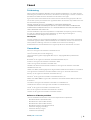 3
3
-
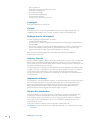 4
4
-
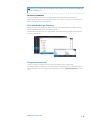 5
5
-
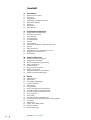 6
6
-
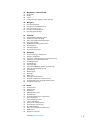 7
7
-
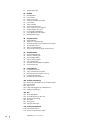 8
8
-
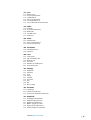 9
9
-
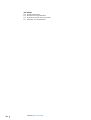 10
10
-
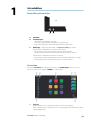 11
11
-
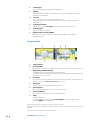 12
12
-
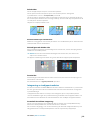 13
13
-
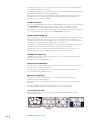 14
14
-
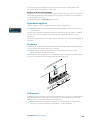 15
15
-
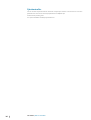 16
16
-
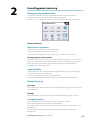 17
17
-
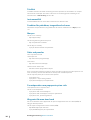 18
18
-
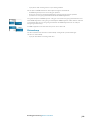 19
19
-
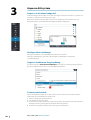 20
20
-
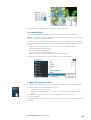 21
21
-
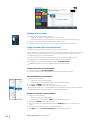 22
22
-
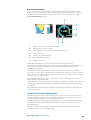 23
23
-
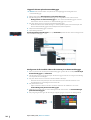 24
24
-
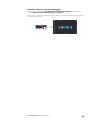 25
25
-
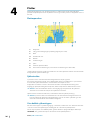 26
26
-
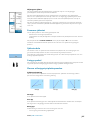 27
27
-
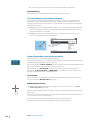 28
28
-
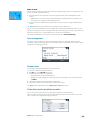 29
29
-
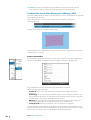 30
30
-
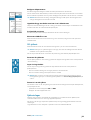 31
31
-
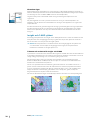 32
32
-
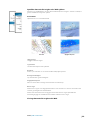 33
33
-
 34
34
-
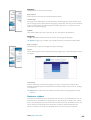 35
35
-
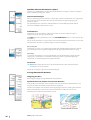 36
36
-
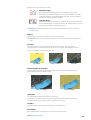 37
37
-
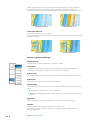 38
38
-
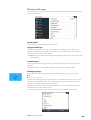 39
39
-
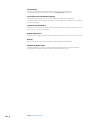 40
40
-
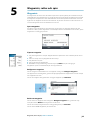 41
41
-
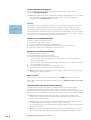 42
42
-
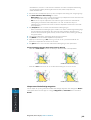 43
43
-
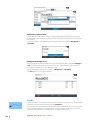 44
44
-
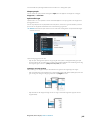 45
45
-
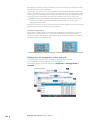 46
46
-
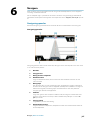 47
47
-
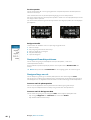 48
48
-
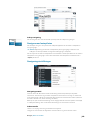 49
49
-
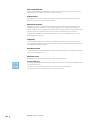 50
50
-
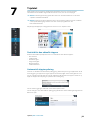 51
51
-
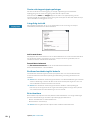 52
52
-
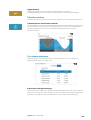 53
53
-
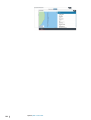 54
54
-
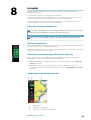 55
55
-
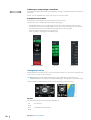 56
56
-
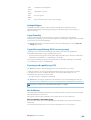 57
57
-
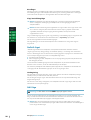 58
58
-
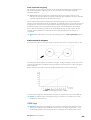 59
59
-
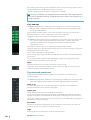 60
60
-
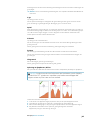 61
61
-
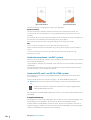 62
62
-
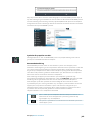 63
63
-
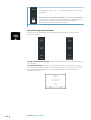 64
64
-
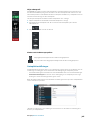 65
65
-
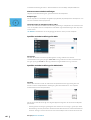 66
66
-
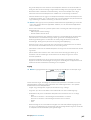 67
67
-
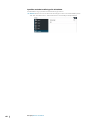 68
68
-
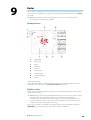 69
69
-
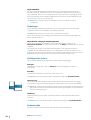 70
70
-
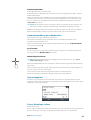 71
71
-
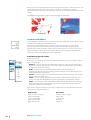 72
72
-
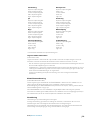 73
73
-
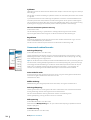 74
74
-
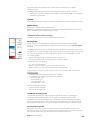 75
75
-
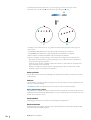 76
76
-
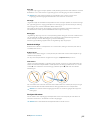 77
77
-
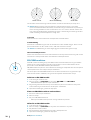 78
78
-
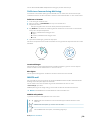 79
79
-
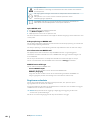 80
80
-
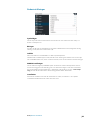 81
81
-
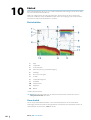 82
82
-
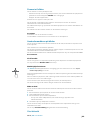 83
83
-
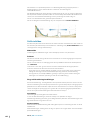 84
84
-
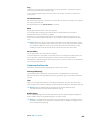 85
85
-
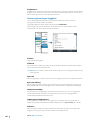 86
86
-
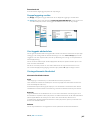 87
87
-
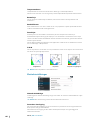 88
88
-
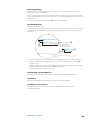 89
89
-
 90
90
-
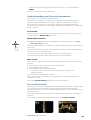 91
91
-
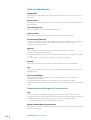 92
92
-
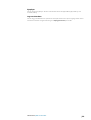 93
93
-
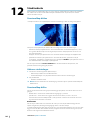 94
94
-
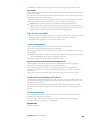 95
95
-
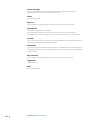 96
96
-
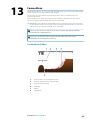 97
97
-
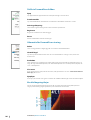 98
98
-
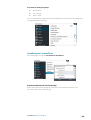 99
99
-
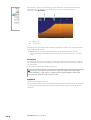 100
100
-
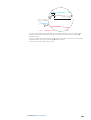 101
101
-
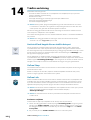 102
102
-
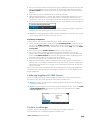 103
103
-
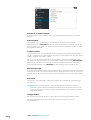 104
104
-
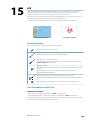 105
105
-
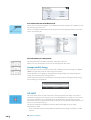 106
106
-
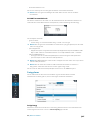 107
107
-
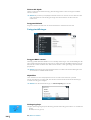 108
108
-
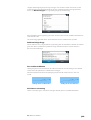 109
109
-
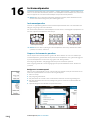 110
110
-
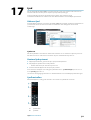 111
111
-
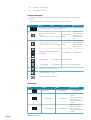 112
112
-
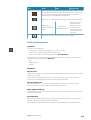 113
113
-
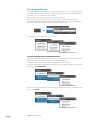 114
114
-
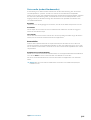 115
115
-
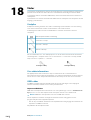 116
116
-
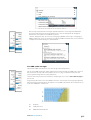 117
117
-
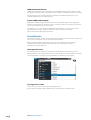 118
118
-
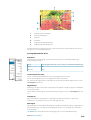 119
119
-
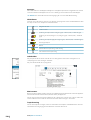 120
120
-
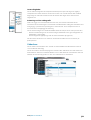 121
121
-
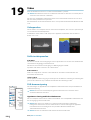 122
122
-
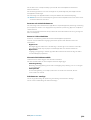 123
123
-
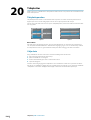 124
124
-
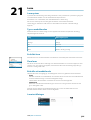 125
125
-
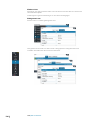 126
126
-
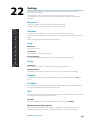 127
127
-
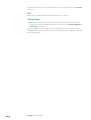 128
128
-
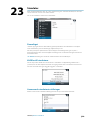 129
129
-
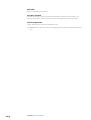 130
130
-
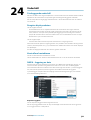 131
131
-
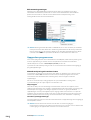 132
132
-
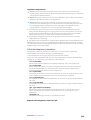 133
133
-
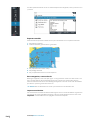 134
134
-
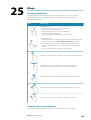 135
135
-
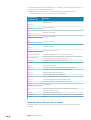 136
136
-
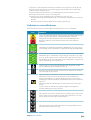 137
137
-
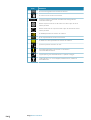 138
138
-
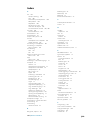 139
139
-
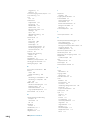 140
140
-
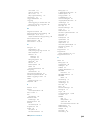 141
141
-
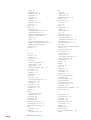 142
142
-
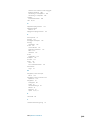 143
143
-
 144
144
-
 145
145
-
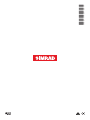 146
146
Relaterade papper
-
Simrad NSS evo3 Bruksanvisningar
-
Simrad Cruise Bruksanvisningar
-
Simrad NSO evo3S Bruksanvisningar
-
Simrad NSO evo3 Installationsguide
-
Simrad Cruise Snabbstartsguide
-
Simrad NSS evo3 Snabbstartsguide
-
Simrad NSO evo3S MPU Bruksanvisningar
-
Simrad NSS evo3S Bruksanvisningar
-
Simrad GO XSE Snabbstartsguide
-
Simrad NSO evo3S Snabbstartsguide
Andra dokument
-
Lowrance Elite Ti² Bruksanvisningar
-
Lowrance HOOK² 12 TripleShot Bruksanvisningar
-
Lowrance Elite Ti Bruksanvisningar
-
Lowrance HDS Carbon Bruksanvisningar
-
 HIKMICRO THUNDER Clip-On Användarmanual
HIKMICRO THUNDER Clip-On Användarmanual
-
FLIR E Series Getting Started
-
BBC Bircher PrimeMotion B Användarmanual
-
BBC Bircher Herkules 2 Användarmanual
-
Munters TRIO Poultry Användarmanual
-
Furuno FCV-620 Användarmanual